Kuinka nauhoittaa puheluita Samsung Galaxy -älypuhelimilla
Sekalaista / / April 22, 2022
Puhelun tallennus voi olla tärkeä ominaisuus joillekin käyttäjille. Olitpa sitten kokouksessa, haastattelemassa jotakuta tai joku yrittää huijata sinua, puhelun tallentaminen voi osoittautua välttämättömäksi myöhempää käyttöä varten.

Puheluiden tallentamisessa on kuitenkin aina uhka yksityisyydelle. Tämä pätee erityisesti, jos vastapuoli ei anna suostumusta. Siksi useimmissa puhelimissa ei ole sisäänrakennettua puhelua. Jos sinulla on Samsung-puhelin, olet onnekas.
Näin voit nauhoittaa puheluita Samsung Galaxy -puhelimien sisäänrakennetun Puhelin-sovelluksen avulla.
Puhelun tallennus: Yksityisyys ja laillisuus
Ennen kuin nauhoitat puhelun, on tärkeää saada vastapuolen suostumus, koska se voi loukata hänen yksityisyyttään. Itse asiassa joillakin alueilla ympäri maailmaa puheluiden tallentaminen on laitonta.
Yhdysvalloissa, useat tilat sallivat puhelun tallennuksen perustuu vain yhden osapuolen, joka olet sinä, suostumukseen, kunhan olet mukana keskustelussa. Jotkut osavaltiot edellyttävät kuitenkin molempien osapuolten suostumusta.

Riippumatta siitä, millä alueella olet, on parasta kunnioittaa toisen henkilön yksityisyyttä ja kertoa hänelle, että nauhoitat puhelua.
Googlen puhelinsovelluksessa on myös tallennettu puhelu, ja siinä on yksi erottuva ominaisuus – se ilmoittaa molemmille osapuolille, että puhelu nauhoitetaan, kun painat tallennuspainiketta. Näin kaikki keskusteluun osallistuvat osapuolet saavat hälytyksen tallenteesta.
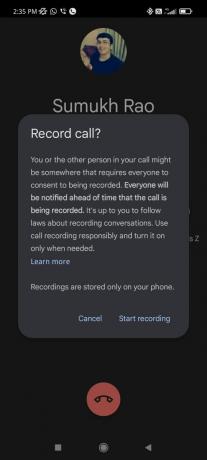
Samsungin puhelinsovelluksessa ei kuitenkaan ole tätä ominaisuutta. Jotkut saattavat arvostaa, koska se ei ilmoita huijareille, että nauhoitat puhelua.
Puhelujen tallentaminen Samsung Phone -sovelluksella
Samsung on yksi harvoista OEM-valmistajista, joka ei ole vaihtanut Google Dialeriin oletuspuhelinsovellukseksi. Samsung-puhelinsovelluksessa on enemmän ominaisuuksia ja parempia vaihtoehtoja puheluiden tallentamiseen. Näin voit käyttää sitä puheluiden tallentamiseen.
Vaihe 1: Avaa Puhelin-sovellus Samsung Galaxy -puhelimessa.

Vaihe 2: Soita puhelinnumero tai valitse yhteystieto, jolle haluat soittaa.
Vaihe 3: Odota, että toinen osapuoli vastaanottaa puhelun.

Vaihe 4: Kun puhelusi on vastaanotettu, napauta kolmen pisteen valikkoa puhelunäytön oikeassa yläkulmassa.
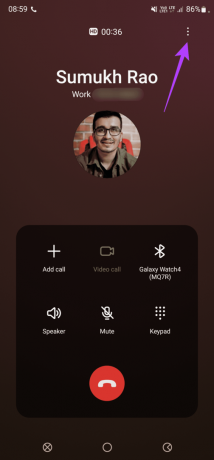
Vaihe 5: Valitse Nauhoita puhelu.

Vaihe 6: Lue näytöllä näkyvät käyttöehdot. Jos hyväksyt ne, napauta Vahvista.

Vaihe 7: Puhelusi tallennetaan. Voit vahvistaa tämän REC-tekstin ja näytön yläosassa näkyvän punaisen pisteen ja ajastimen avulla.

Vaihe 8: Voit lopettaa puhelun tallennuksen napauttamalla kolmen pisteen valikkoa uudelleen ja valitsemalla Lopeta puhelun tallennus. Vaihtoehtoisesti voit myös lopettaa nauhoituksen lopettamalla puhelun.

Puhelusi tallennetaan ja tallennetaan laitteellesi.
Puhelutallenteiden käyttäminen
Mietitkö, mihin ne tallennetut puhelut tallennetaan Galaxy-puhelimeen. Tässä on mitä sinun tulee tehdä.
Vaihe 1: Avaa Puhelin-sovellus Samsung Galaxy -puhelimessa.

Vaihe 2: Napauta kolmen pisteen valikkoa sovelluksen oikeassa yläkulmassa.

Vaihe 3: Valitse Asetukset.

Vaihe 4: Napauta Tallenna puhelut.

Vaihe 5: Napauta Tallennetut puhelut -vaihtoehtoa.

Tämä ohjaa sinut tallennettujen puhelujen hakemistoon File Manager -sovelluksessasi.

Jos haluat saada ilmoituksen jokaisen puhelun jälkeen, noudata näitä ohjeita.
Vaihe 1: Avaa Puhelin-sovellus Samsung Galaxy -puhelimessa.

Vaihe 2: Napauta kolmen pisteen valikkoa sovelluksen oikeassa yläkulmassa.

Vaihe 3: Valitse Asetukset.

Vaihe 4: Napauta Tallenna puhelut.

Vaihe 5: Ota käyttöön kytkin Näytä ilmoitus tallennuksen jälkeen.

Saat ilmoituksen jokaisen puhelun nauhoituksen jälkeen. Napauttamalla ilmoitusta siirryt puhelun tallenteeseen.
Kuinka nauhoittaa puhelut automaattisesti
Samsung Galaxy -puhelimella voit tallentaa automaattisesti kaikki puhelut aina, kun vastaanotat ja soitat niitä. Näin voit tehdä sen.
Vaihe 1: Avaa Puhelin-sovellus Samsung Galaxy -puhelimessa.

Vaihe 2: Napauta kolmen pisteen valikkoa sovelluksen oikeassa yläkulmassa.

Vaihe 3: Valitse Asetukset.

Vaihe 4: Napauta Tallenna puhelut.

Vaihe 5: Valitse Automaattinen puhelujen tallennus. Napauta itse tekstiä äläkä sen vieressä olevaa kytkintä.

Vaihe 6: Ota kytkin käyttöön. Saat joukon vaihtoehtoja, joista valita.

Vaihe 7: Voit tallentaa automaattisesti kaikki puhelut, puhelut tallentamattomista numeroista tai puhelut tiettyihin puhelinnumeroihin. Valitse sinulle sopiva vaihtoehto.

Vaihe 8: Jos valitsit "Puhelut tietyillä numeroilla" -vaihtoehdon, napauta "Automaattisesti tallennettavat numerot" -painiketta ja lisää puhelinnumerot tai yhteystiedot.
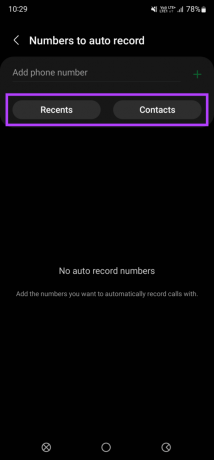
Olet asettanut automaattisen puhelun tallennuksen Samsung Galaxy -puhelimeesi.
Nauhoita puheluita helposti Samsung-puhelimellasi
Nauhoita puhelut yhdellä napin painalluksella tai aseta kaikki puhelut automaattisesti nauhoitettuun, jos haluat. Kun olet siinä, sinun tulee pyytää toiselta henkilöltä suostumus ja vasta sitten jatkaa sitä.
Päivitetty viimeksi 29. maaliskuuta 2022
Yllä oleva artikkeli saattaa sisältää kumppanilinkkejä, jotka auttavat tukemaan Guiding Techiä. Se ei kuitenkaan vaikuta toimitukselliseen eheyteemme. Sisältö pysyy puolueettomana ja autenttisena.



